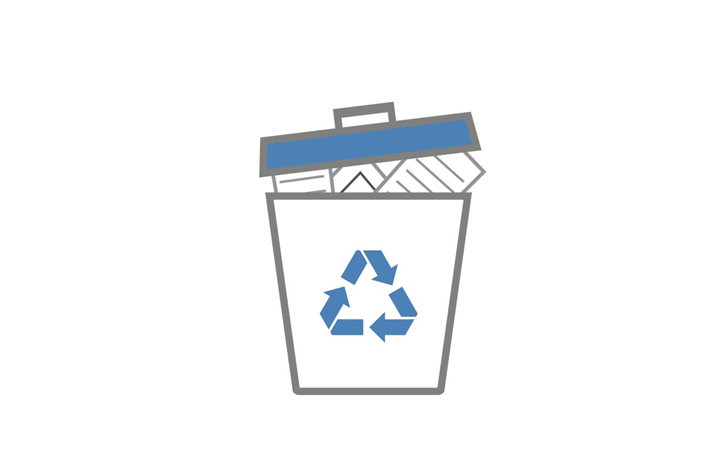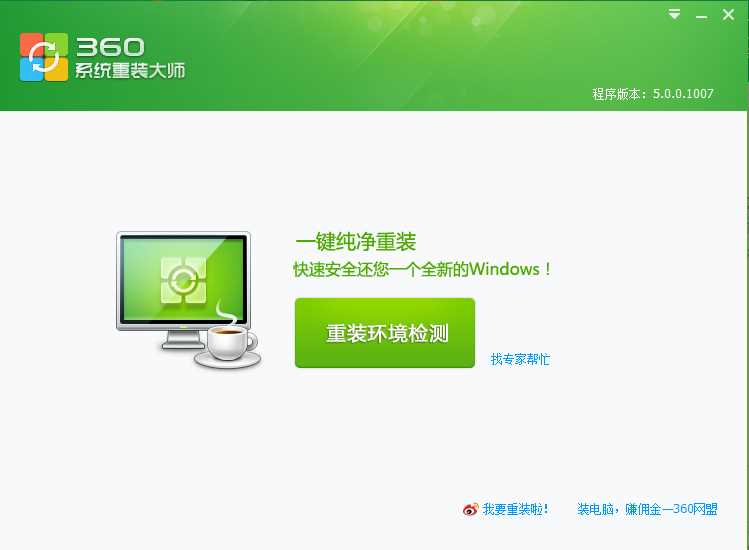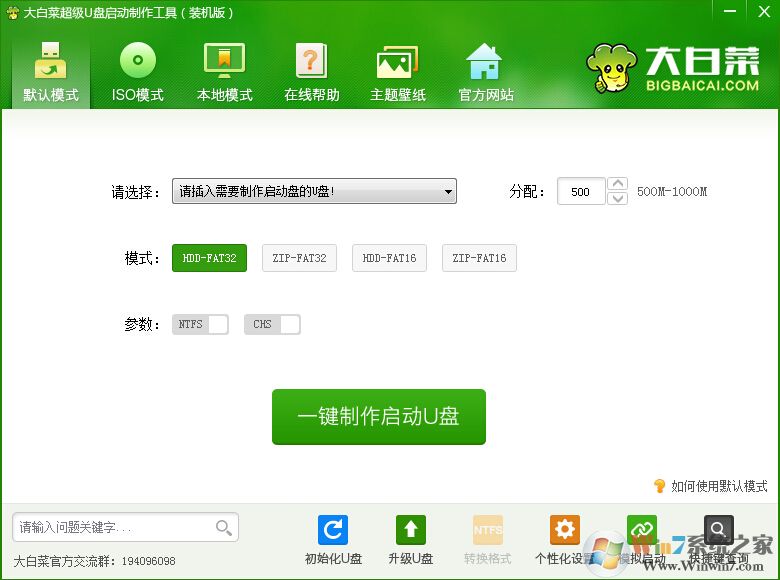- 编辑:飞飞系统
- 时间:2024-10-01
华硕飞行堡垒fx50默认预装Windows 8.1,采用Intel Core i5第四代系列Intel Core i5 4200H处理器。显示器采用FHD 15.6英寸显示屏和NVIDIA GeForce GTX 850M超性能独立显卡!今天winwin7小编就给大家分享一下如何在华硕飞行堡垒fx50上修改win7旗舰操作系统。为此,需要在BIOS中调整设置关闭安全启动,然后使用U盘启动,删除分区-切换磁盘格式-分区(有信息需要保存),安装系统!下面winwin7就给大家分享一下修改华硕飞行堡垒fx50极速运行win7的详细操作方法。
华硕飞行堡垒fx50改装win7操作步骤:准备用到的东西1、准备U盘8块,制作U盘启动盘。制作方法请参考:PE U盘启动盘制作方法
2、在本网站下载笔记本推荐使用的Win7 64位旗舰版系统:WIN7 64位旗舰版系统,然后将下载的Win7系统解压,将里面的.gho格式文件复制到已使用的U盘中创建USB 启动盘。中间;
3、做好电脑原有重要数据的备份。如果您的U盘较大,可以先制作一个U盘启动盘,然后将数据复制到U盘中。 (因为GPT分区转换为MBR分区时数据会丢失);
华硕飞行堡垒fx50改装win7操作步骤:修改BIOS关闭安全保护1、开机时按住F2键进入BIOS,使用方向键移至Security; 2、进入Secure Boot菜单,将Secure Boot Control设置为Disabled;
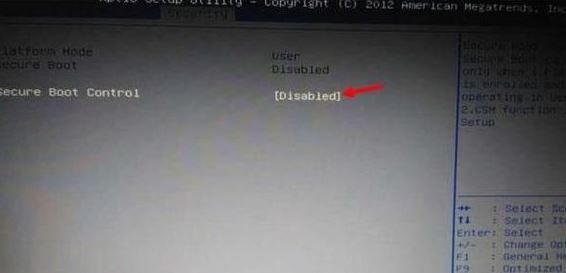
2、按ESC返回主界面,切换到Boot,将Launch CSM设置为Enabled,按F10--y--Enter,保存并重启如图:
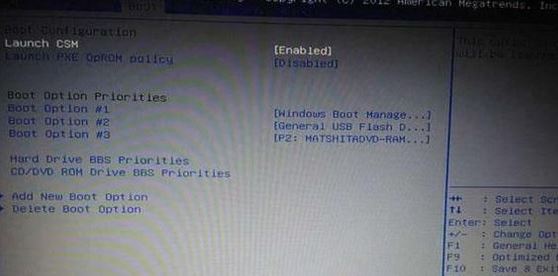
3. 按ESC键或F12键,您将找到U盘选项。
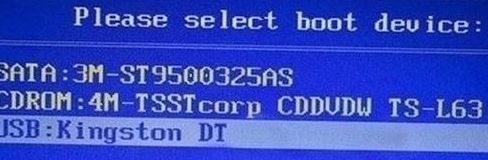
华硕飞行堡垒fx50改装win7操作步骤:磁盘分区+系统安装1、进入USB启动盘,使用键盘上下键选择【1】进入PE系统,如图:
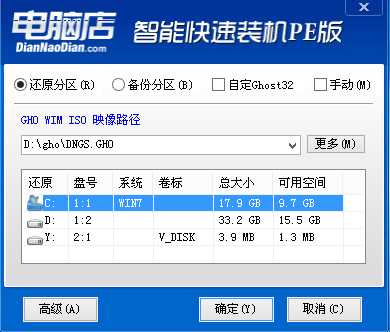
2、打开桌面上的Diskgenius分区工具(DG分区工具);打开Diskgenius后,选择笔记本硬盘,然后单击“硬盘”,检查菜单中的“将分区表类型转换为MBR格式”选项是否呈灰色。如果是的话,如果是灰色的,那么我们就不需要重新分区。除C盘系统盘和桌面上的数据外,重装系统后其他盘中的数据都不会被清除。如果“将分区表类型转换为MBR格式”选项为可选,则需要格式化整个硬盘;
删除分区:点击“硬盘”——“删除所有分区”。删除前请确保数据已转移。删除后点击【保存更改】,如图:
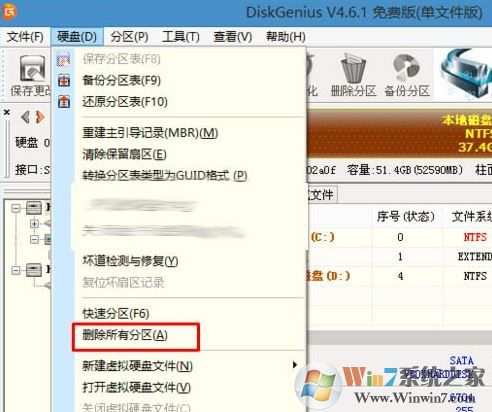
将GPT分区转换为MBR格式:删除分区后,将硬盘分区表类型更改为MBR格式。同样从“硬盘”——中选择“将分区表类型转换为MBR格式”,然后保存更改(下图为图示。此时该项可以点击,如果无法点击则已被修改)转换后),如图:
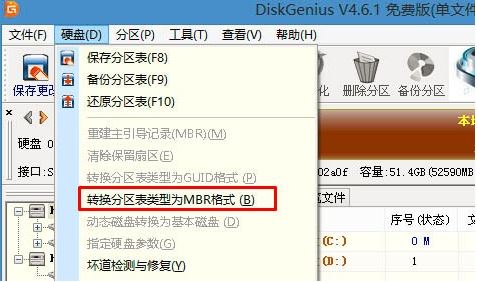
重新分区:磁盘格式转换完成后,进行快速分区。选择分区大小和磁盘数量。确保分区表类型为MbR,并勾选“重建主引导记录MBR”。按确定开始分区(如果是固态硬盘或者东芝硬盘需要对齐4K),如下图:
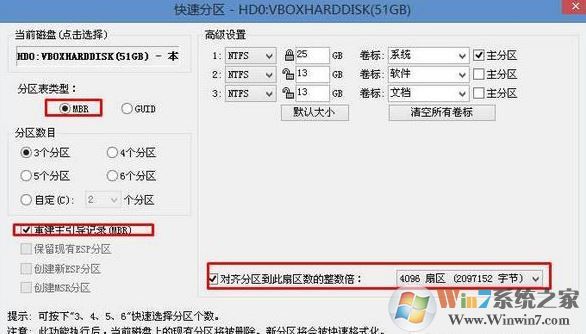
3、分区完成后,运行桌面上的“一键安装还原”工具,然后选择win7系统镜像文件,使用c盘作为系统盘,在c盘安装win7系统,然后单击“确定”;
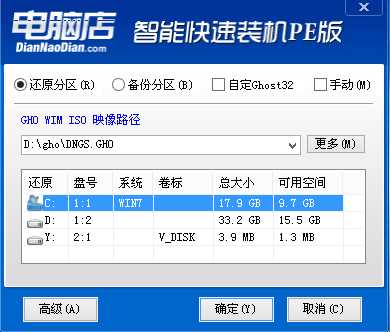
按照以上步骤后,我们就可以将华硕飞行堡垒fx50修改为win7系统了。困难的部分是在BIOS中修改,然后将gpt分区切换为MBR格式。只是要小心这两个。